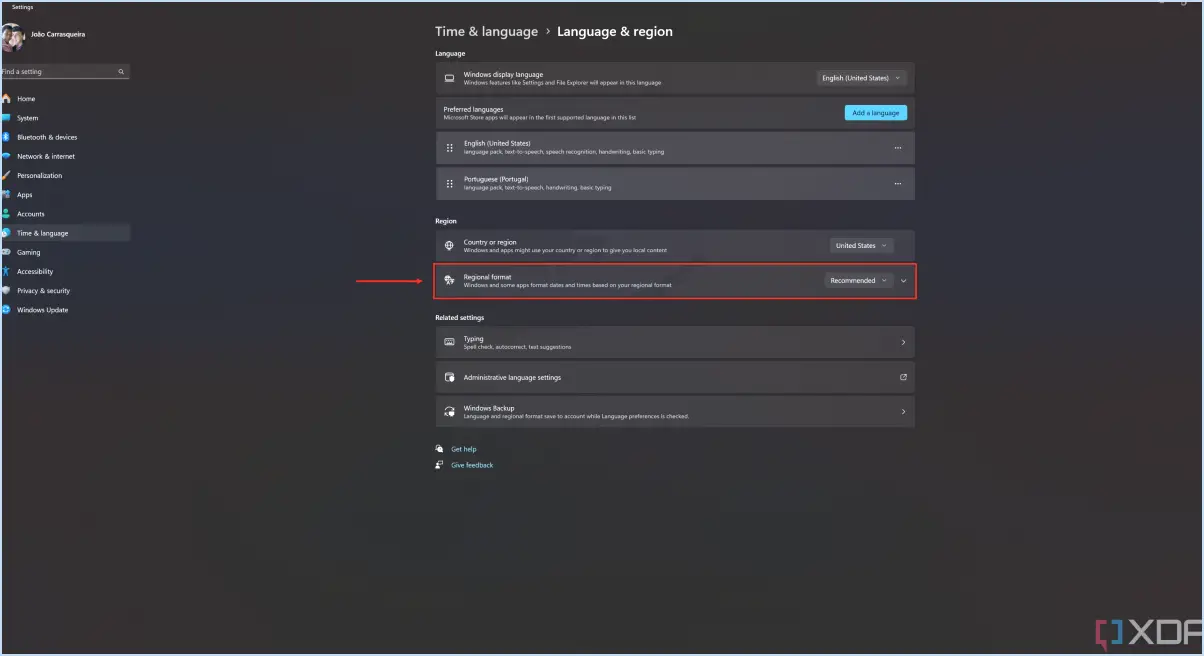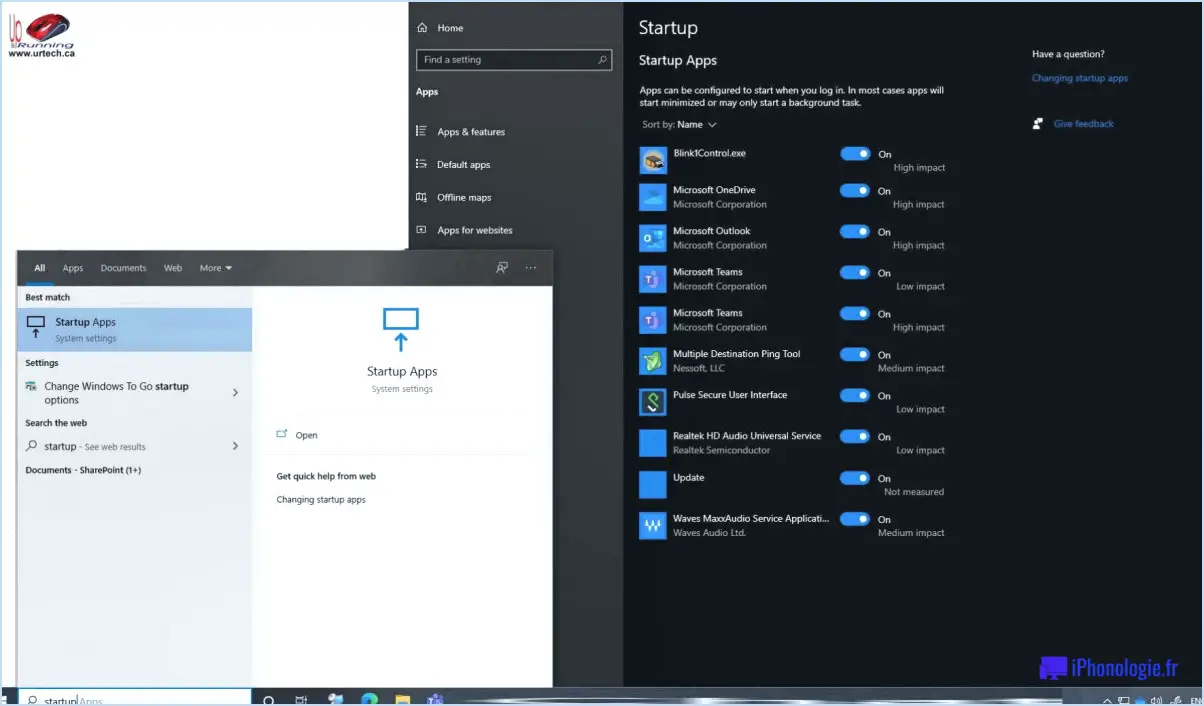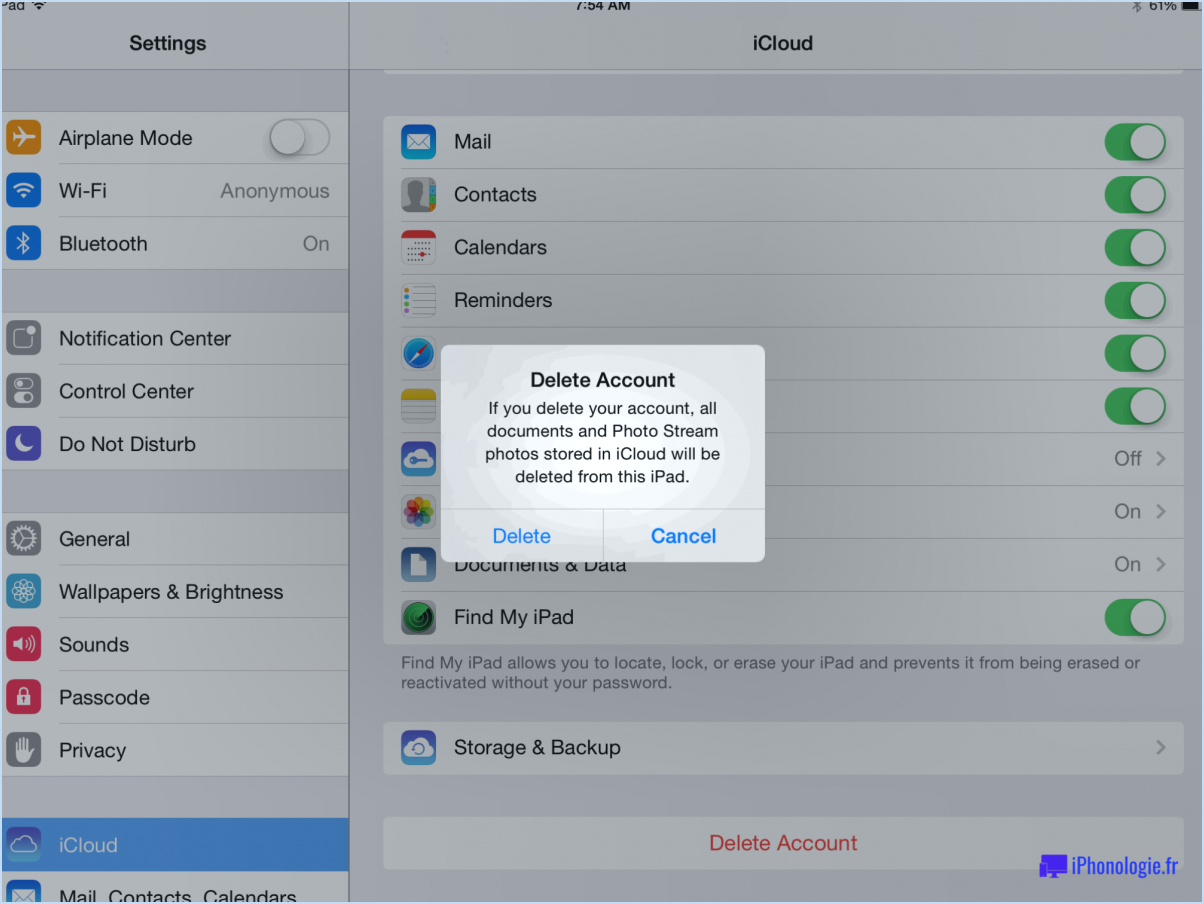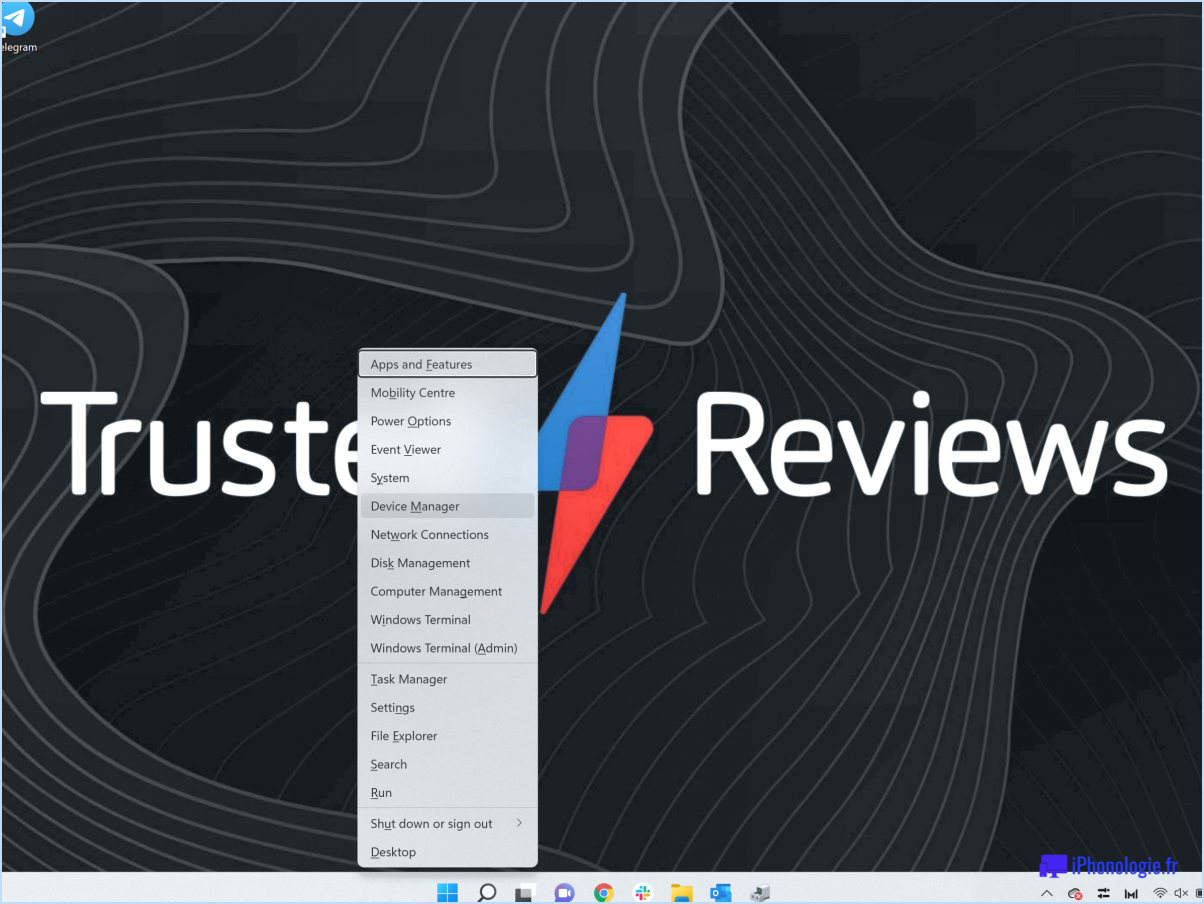Comment couper ou rétablir le son sous windows 11?
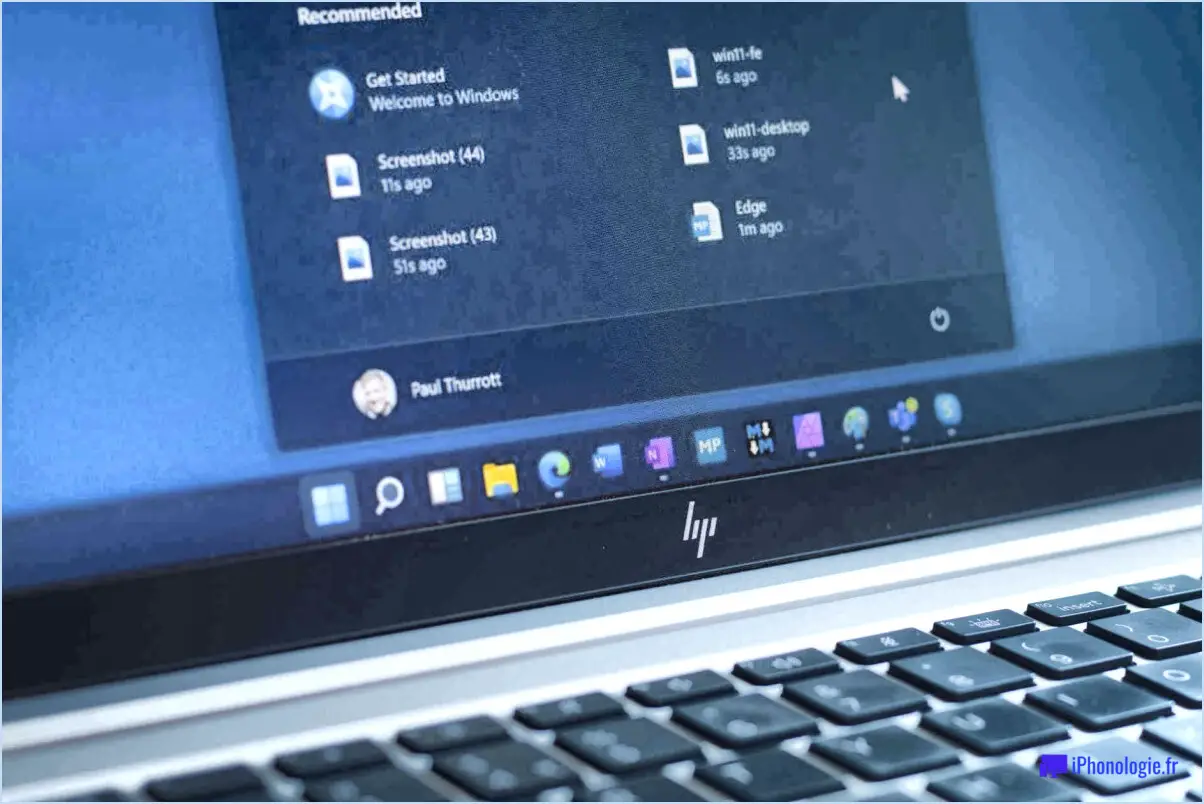
Pour couper ou rétablir le son sous Windows 11, vous pouvez suivre une série d'étapes simples qui vous permettent de contrôler le volume et d'ajuster vos paramètres sonores. Voici comment procéder :
- Ouvrez l'application Paramètres: Cliquez sur le bouton Démarrer, situé sur le côté gauche de la barre des tâches. Ensuite, cliquez sur l'icône en forme d'engrenage Paramètres, ce qui ouvrira l'app Paramètres.
- Accédez aux réglages du son: Dans l'app Paramètres, localisez et cliquez sur la catégorie "Système". Dans les paramètres du système, vous trouverez une option appelée "Son" ; cliquez dessus pour continuer.
- Régler le volume: Une fois que vous êtes dans les paramètres du son, vous verrez une variété d'options liées au contrôle audio. Recherchez la section "Volume", qui vous permet de régler le niveau sonore.
- Couper ou rétablir le son: Sous la section Volume, vous trouverez un curseur intitulé "Device volume" (volume de l'appareil). Déplacez le curseur vers la position la plus à gauche pour couper le son, ou vers la droite pour augmenter le volume. Au fur et à mesure que vous réglez le curseur, le volume change en conséquence.
- Personnaliser les paramètres sonores: Si vous souhaitez personnaliser davantage vos préférences sonores, cliquez sur le lien "Panneau de contrôle du son" situé sous le curseur de volume. Cela ouvrira le panneau de configuration du son, où vous pourrez explorer des options supplémentaires telles que la gestion des périphériques de lecture, les paramètres d'enregistrement, et plus encore.
N'oubliez pas que l'activation ou la désactivation du son affecte toutes les sorties audio de votre appareil Windows 11. En outre, vous pouvez régler le volume à l'aide des touches de volume de votre clavier ou de l'icône de volume située dans la barre d'état système pour un accès rapide.
Comment redémarrer les services audio dans Windows 10?
Pour redémarrer les services audio dans Windows 10, procédez comme suit :
- Ouvrez le menu Démarrer et tapez "services.msc" (sans les guillemets).
- Appuyez sur la touche Entrée pour ouvrir la fenêtre Services.
- Dans la fenêtre Services, localisez et double-cliquez sur le service "Audio".
- La fenêtre des propriétés du service Audio s'ouvre.
- Dans la liste déroulante "Type de démarrage", sélectionnez "Automatique" pour que le service démarre automatiquement.
- Faites défiler vers le bas jusqu'à la section "Paramètres du service".
- Réglez la valeur "Redémarrage" sur "Oui" pour permettre le redémarrage automatique du service s'il s'arrête inopinément.
- Cliquez sur le bouton "OK" pour enregistrer vos modifications.
En suivant ces étapes, vous pouvez facilement redémarrer les services audio dans Windows 10 et résoudre les problèmes liés à l'audio que vous pouvez rencontrer.
Comment savoir si mon micro est coupé Windows 11?
Pour déterminer si votre micro est coupé sous Windows 11, vous pouvez suivre les étapes suivantes :
- Ouvrez la barre des Charmes en cliquant sur l'icône Recherche située dans la barre des tâches.
- Dans les résultats de la recherche, tapez "microphone" et appuyez sur Entrée.
- Si l'application "Microphone" n'est pas installée sur votre système, un message s'affiche indiquant que l'application doit être mise à jour.
- Cliquez sur le bouton "Installer" pour installer l'application "Microphone" à partir du Microsoft Store.
- Une fois l'application installée, vous verrez une liste des microphones disponibles sur votre appareil Windows 11.
Pour vérifier si votre microphone est coupé, recherchez le microphone que vous utilisez dans la liste. S'il est désactivé, il peut y avoir une icône ou une indication à côté qui montre qu'il est éteint. Vous pouvez généralement rétablir le microphone en cliquant dessus ou en sélectionnant l'option appropriée dans l'application.
N'oubliez pas de vérifier d'autres paramètres tels que les niveaux de volume et les autorisations de confidentialité pour vous assurer que votre microphone fonctionne correctement.
Comment désactiver les haut-parleurs de mon ordinateur portable?
Pour rétablir le son des haut-parleurs de votre ordinateur portable, plusieurs options s'offrent à vous. Tout d'abord, vous pouvez régler les paramètres de volume directement dans Windows. Ouvrez les paramètres de son et localisez le curseur de volume. Assurez-vous qu'il n'est pas réglé sur 0, ce qui indiquerait que les haut-parleurs sont coupés. Deuxièmement, vous pouvez accéder au Panneau de configuration et sélectionner "Matériel et son". Recherchez l'option "Haut-parleurs" et cliquez dessus. Dans les paramètres des haut-parleurs, vous devriez trouver un bouton "Unmute", sur lequel vous pouvez cliquer pour rétablir le son.
Windows 11 dispose-t-il d'un microphone intégré?
Windows 11 n'est pas équipé d'un microphone intégré. Si vous souhaitez utiliser un microphone avec votre appareil Windows 11, vous devrez connecter un microphone externe. Il existe plusieurs options disponibles sur le marché, allant des microphones USB aux microphones pour casque d'écoute qui peuvent être facilement connectés à votre ordinateur. L'utilisation d'un microphone externe vous permet de bénéficier d'une meilleure qualité audio pour des tâches telles que l'enregistrement vocal, la vidéoconférence ou la reconnaissance vocale. N'oubliez pas de vérifier la compatibilité du microphone avec Windows 11 et de suivre les instructions du fabricant pour une installation correcte.
Pourquoi le son est-il coupé sur mon ordinateur?
Le son coupé sur votre ordinateur peut avoir plusieurs causes. Tout d'abord, un système d'exploitation obsolète pilote audio peut être en cause. Si vous n'avez pas mis à jour votre pilote, il se peut qu'il ait du mal à prendre en charge les dernières fonctions audio de votre système d'exploitation. En outre, un mauvais fonctionnement du pilote microphone peut être à l'origine d'une coupure du son. Assurez-vous que votre microphone est correctement connecté et qu'il fonctionne comme il se doit. Ces mesures peuvent aider à résoudre le problème et à rétablir le son sur votre ordinateur.
Où se trouve le bouton "mute" ?
Sur la plupart des téléviseurs, le bouton de mise en sourdine se trouve généralement sur l'écran de la télévision. télécommande. Il s'agit d'une fonction couramment utilisée qui vous permet de couper instantanément la sortie audio de votre téléviseur. En appuyant sur la touche mute, vous pouvez rapidement et facilement activer ou désactiver le son sans avoir à régler le volume manuellement. Que vous regardiez vos émissions préférées ou que vous ayez simplement besoin d'un moment de silence, la localisation du bouton muet de votre télécommande est la clé d'une expérience visuelle plus silencieuse.
Comment baisser le volume de mon ordinateur à l'aide du clavier?
Pour baisser le volume de votre ordinateur à l'aide du clavier, vous devez utiliser une combinaison de touches spécifique. Sur Windows PC, essayez CTRL+ALT+DEL. Sur Mac, utilisez CMD+Option+D. Après avoir déterminé la combinaison correcte, appuyez dessus. Utilisez ensuite les touches fléchées pour diminuer le volume. N'oubliez pas de régler le volume progressivement jusqu'à ce qu'il atteigne le niveau souhaité. Cette méthode vous permet de contrôler facilement le volume sans avoir à toucher aux boutons physiques de votre ordinateur ou de vos haut-parleurs externes.
Comment couper le son d'une vidéo?
Pour couper le son d'une vidéo, plusieurs options s'offrent à vous :
- Ouvrez la vidéo dans une autre application : Si l'application par défaut que vous utilisez ne propose pas d'option de coupure du son, essayez d'ouvrir la vidéo dans un autre lecteur multimédia ou logiciel de montage vidéo qui vous permet de contrôler les paramètres audio. Une fois que vous avez ouvert la vidéo dans la nouvelle application, recherchez les paramètres audio ou les commandes de volume et coupez le son en conséquence.
- Accédez au menu du volume dans l'application : Si vous préférez rester dans la même application, vérifiez s'il existe un menu ou des réglages de volume dans le lecteur vidéo lui-même. Recherchez une icône audio ou un curseur de réglage du volume et réglez-le pour couper le son de la vidéo.
N'oubliez pas que les étapes spécifiques peuvent varier en fonction de l'application ou du logiciel que vous utilisez, mais ces approches générales devraient vous aider à obtenir le résultat souhaité.
Comment créer un bouton muet sur votre clavier?
Pour créer un bouton muet sur votre clavier, plusieurs options s'offrent à vous. Une approche simple consiste à installer un logiciel tel que Keyboard Mute, qui vous permet d'activer et de désactiver les touches sans effort en appuyant sur un bouton désigné. Vous pouvez également vous procurer un bouton de sourdine physique. Ce bouton peut être commodément apposé sur le côté de votre clavier ou intégré à son couvercle. Ces deux méthodes constituent des solutions pratiques pour couper le son rapidement et facilement. Pensez à choisir l'option qui correspond le mieux à vos préférences et à vos besoins.
Comment activer le microphone dans les paramètres?
Pour activer le microphone dans les paramètres, procédez comme suit :
- Ouvrez l'application Paramètres sur votre appareil.
- Naviguez jusqu'à la section "Général".
- Recherchez l'option "Microphone".
- Assurez-vous que le paramètre "On" est sélectionné.
En suivant ces étapes, vous pouvez activer le microphone et lui permettre de fonctionner correctement. N'oubliez pas de vérifier si certaines applications ont leurs propres paramètres de microphone qui doivent être activés séparément.